美图秀秀如何快速人像美容图文视频攻略
1、首先当然要下载好美图秀秀APP,再点击打开。
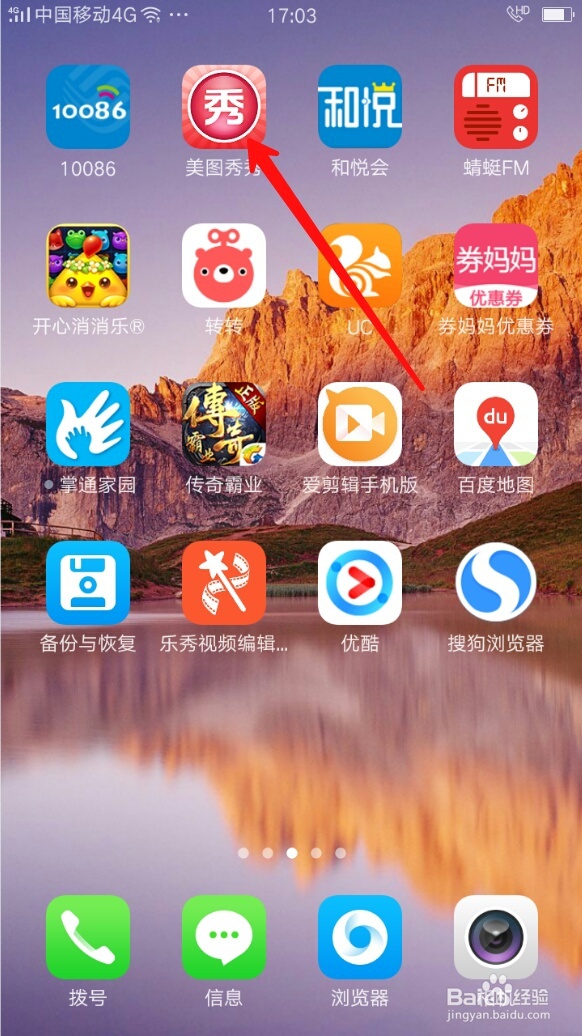
2、打开后我们选择【人像美容】,然后在相册选择我们要美容的照片,如图所示。

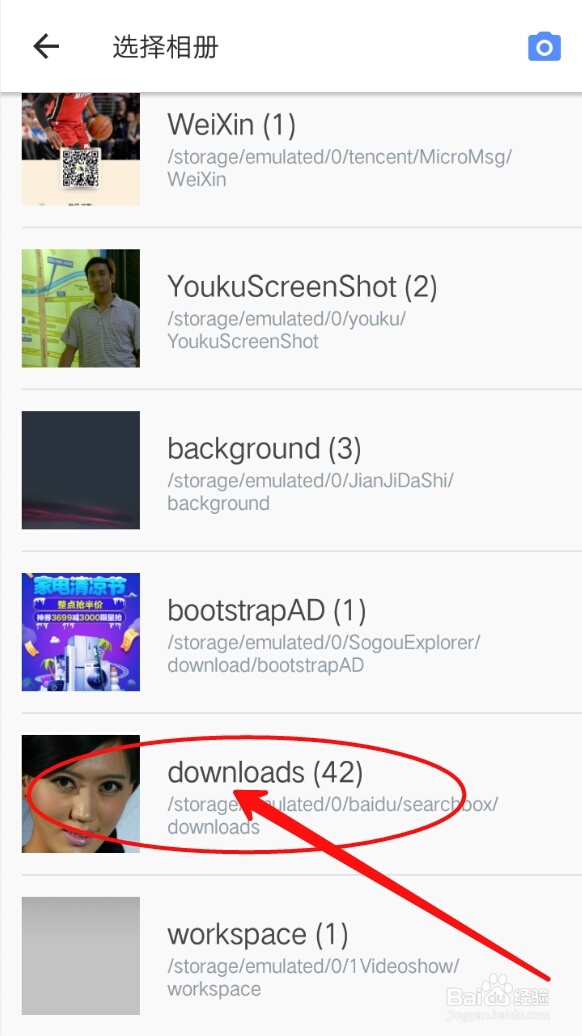

3、我们可以看到人像面部并不好看,这荡眠时只要我们点击左下角的【一键美容】,瞬间人像就变成大美女了,如图所示。

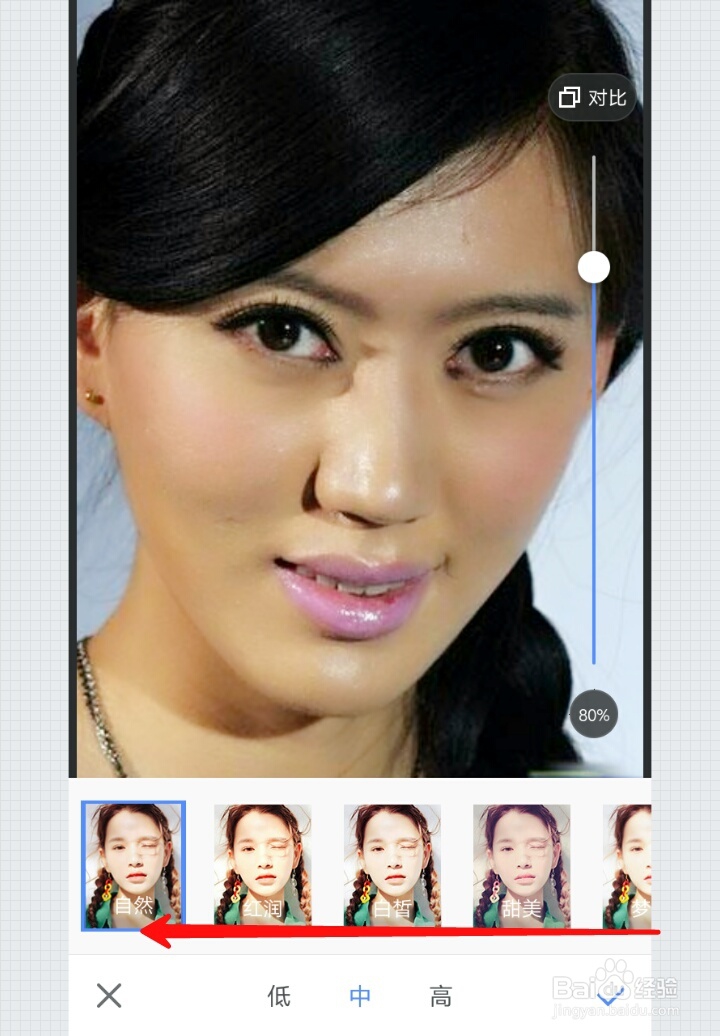
4、下面有几种滤镜效果,首先是【自然】,我们再点缝低击【白皙】看看效果,再点击【柔嫩】这个效果不错就选它了,如图所示。
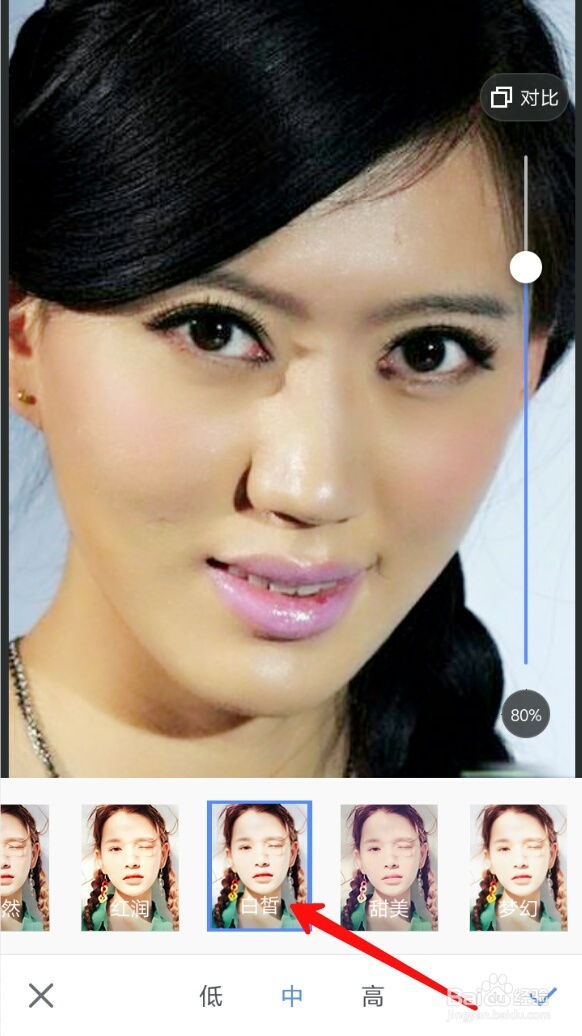

5、最下面还有【低,中,高】三种质量选择,我们盯腊亲选择【高】,然后点击右下角的对号,如图所示。
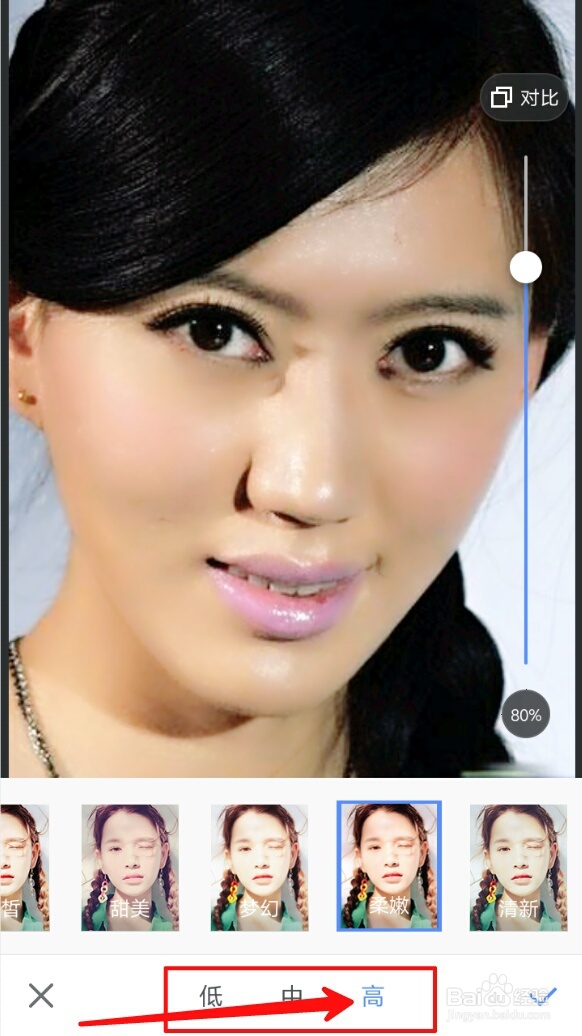

6、此时图片已经很好了,不需要磨皮,我们可以点击选择【肤色美白】,如图所示。

7、肤色美白里有【白皙】和【美白】两个参数可以调节,根据自己的喜欢进行调节,调节好后点击右下角的对号。如图所示。


8、此时图片可以说修的非常好了,可以点击右上角的【对比】看看图片前后的变化,最后我们就可以点击右上角的对号进行输出保存了,如图所示。

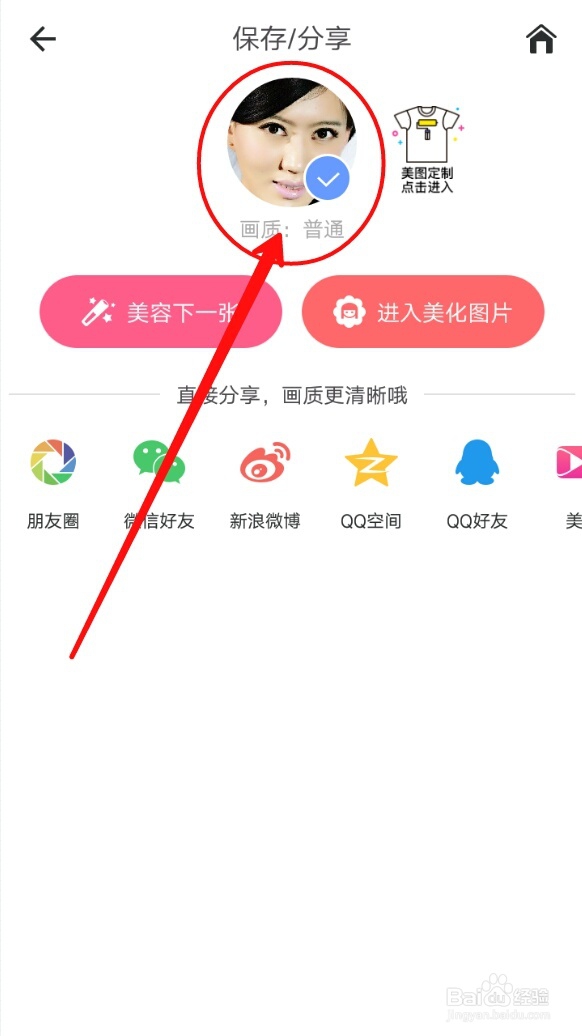
声明:本网站引用、摘录或转载内容仅供网站访问者交流或参考,不代表本站立场,如存在版权或非法内容,请联系站长删除,联系邮箱:site.kefu@qq.com。
阅读量:155
阅读量:111
阅读量:98
阅读量:44
阅读量:100